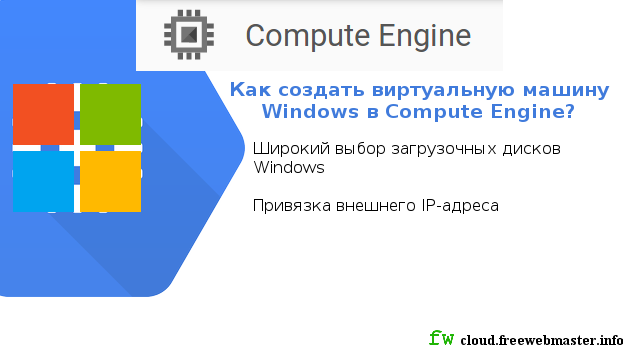
Сервис Compute Engine предлагает широкий выбор образов Windows для создания загрузочного диска виртуальной машины. Также, можно выбрать географическую область, в которой будут запущены ресурсы. Экземпляр виртуальной машины, который хочет использовать определенный статический внешний IP-адрес, должен находиться в зоне, которая находится в том же регионе, что и адрес.
В продолжение статьи Как создать виртуальный компьютер в облаке Google? и последующей, где создавалась виртуальная машина под управлением ОС Ubuntu, создаем виртуальную машину Windows. В сервисе Compute Engine, после создания проекта и активации бесплатного пробного периода Google Cloud Platform, нажимаем на кнопку создания экземпляра.
Опция "Регион". Так, в настройках нового экземпляра ВМ, есть опция "Регион" – это географическая область, в которой будут запущены ресурсы.
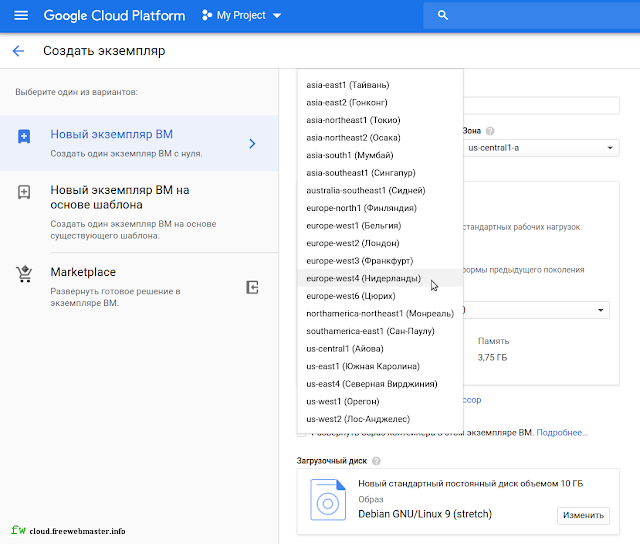
По умолчанию, установлен регион us-central1 (Айова), и он самый дешевый, в одном ряду с Южной Каролиной и Орегоном. Кроме цены, в этой настройке, меня интересует и возможность использовать региональный IP-адрес.
Загрузочный диск. Compute Engine предлагает нам широкий выбор образов Windows для создания загрузочного диска виртуальной машины. Для каждого из них, по умолчанию, установлен свой размер дискового пространства. Так, для Windows Server 2019 Datacenter Core и Windows Server 2019 Datacenter Core for Containers предлагается диск 32 ГБ. Для создания ВМ, выбрал Datacenter Core. Как оказалось, машина была предназначена для работы в терминале.
Создал несколько Windows-ВМ. Так, Windows Server 2019 Datacenter Core использует образ windows-server-2019-dc-core-v2019 и диск 32 ГБ. Для оставшихся двух 2019 года - по 50 ГБ.

Другие настройки пока не трогаем, их можно изменить после создания машины. В такой конфигурации, прогнозируемая ежемесячная плата $57,33. Данная информация отображается справа, и может изменяться при изменение настроек. В конце, под надписью "Для оплаты этого экземпляра ВМ будут использованы бонусные средства", нажимаем кнопку "Создать". После создания, машина запущена и отображается в списке ВМ.

Можно сразу посмотреть, а какие же настройки меняются в уже созданных машинах. Что бы внести большинство изменений, необходимо остановить экземпляр ВМ. Щелкая на выбранном instance, попадаем на страницу "Сведения об экземпляре ВМ". Там, убеждаемся, что выбран нужный образ и его размер 32 ГБ.

Нажимаем опцию "Изменить". К сожалению, в настройках, уже нельзя изменить регион. Меняются тип машины n1-standard-1 (1 виртуальный ЦП, 3,75 ГБ памяти), графический процессор и даже, можно подключить другой загрузочный диск.
Запуск виртуальной машины Windows. Подключение к экземпляру Windows-ВМ, происходит c помощью плагина RDP браузера Chrome, который необходимо предварительно установить. Далее, для Windows необходимо установить пароль. В выбранном экземпляре, в опции RDP, из выпадающего меню выбираем пункт "Установить пароль Windows".

В результате будет создан новый аккаунт Windows с заданным именем и паролем. Обратите внимание, имя пользователя задается по умолчанию, но его можно изменить.

Теперь, когда пароль установлен, в выбранном экземпляре, в колонке "Подключиться", нажимаем опцию RDP. При этом запустится окно браузера Chrome, где в соответствующем поле введите пароль.
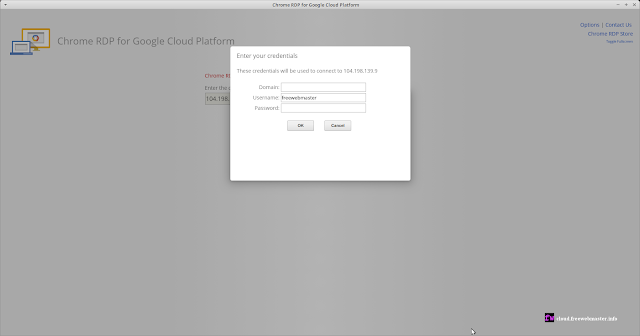
При первом подключении может появиться сообщение о том, что сертификат сервера, для указанного домена, не может быть проверен. Просто нажимаем кнопку "Продолжить".

Так, после запуска машины Windows Server 2019 Datacenter Core, отображается рабочий стол с командной строкой в терминале.

Понятно, в названии машины есть слово "Core" (Ядро), поэтому, вероятно, предполагается одна оболочка, без графических программ.
Возвращаясь к процессу подсоединения, отмечу, что плагин RDP сохраняет IP-адреса виртуальных машин, к которым подключается, поэтому во второй раз не будет сообщения о не верифицированном сертификате.
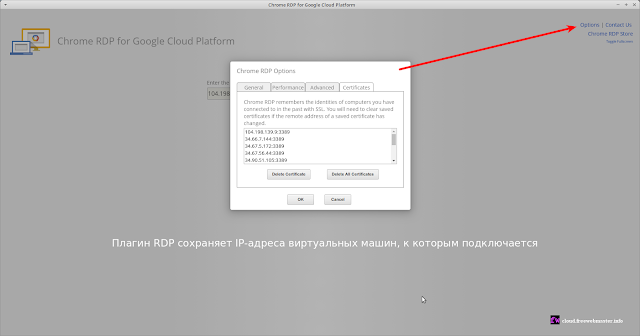
Как подключить новый загрузочные диск к уже созданной виртуальной машине? Ранее, загрузочные диски были постоянно привязаны к своим экземплярам виртуальных машин. Теперь, можно отсоединить загрузочные диски от своего экземпляра. Эта функция позволяет подключить диск к другому экземпляру, не удаляя исходный экземпляр. Кроме того, вы можете заменить загрузочные диски для существующего экземпляра, а не создавать заново новую виртуальную машину. Чтобы подключить новый загрузочный диск, необходимо остановить экземпляр ВМ. В выбранном экземпляре нажал функцию "Изменить" и в разделе Boot Disk добавил образ. Незабываем нажать кнопку "Готово" и "Сохранить".
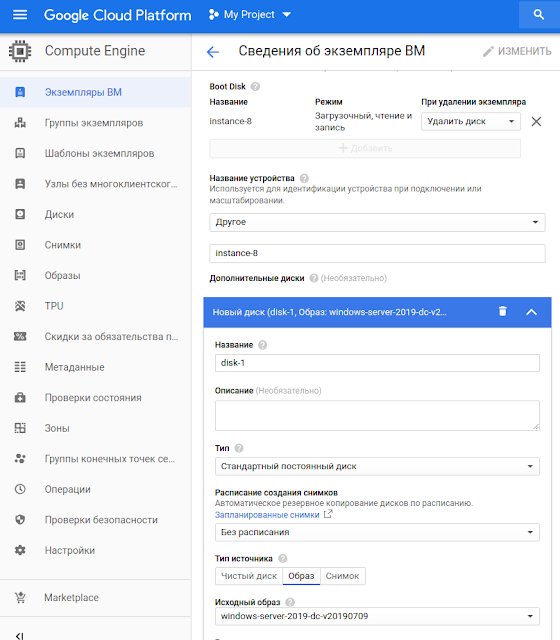
Привязка IP-адреса к "Региону". Теперь, возвращаясь к началу статьи, повторюсь, что в настройках нового экземпляра ВМ, есть опция "Регион" – это географическая область, в которой будут запущены ресурсы.
На странице документации, описывающей глобальные, региональные и зональные ресурсы Compute Engine, можно прочитать:
"региональный статический внешний IP-адрес доступен только для ресурсов в том же регионе. Экземпляр виртуальной машины, который хочет использовать определенный статический внешний IP-адрес, должен находиться в зоне, которая находится в том же регионе, что и адрес. Например, если вы зарезервировали статический внешний IP-адрес в определенном регионе, этот статический внешний IP-адрес может быть назначен только экземплярам в этом регионе".
Хорошо, а если я не зарезервировал IP-адрес в определенном регионе, но выбрал этот регион, по идеи, моей ВМ должны присвоить один из IP этого региона. Так, при создании ВМ выбирал различные европейские и азиатские регионы, однако внешний IP-адрес всегда начинался с 34. или 35. - зоны США.
Как видим, назначенный машине внешний IP-адрес не из выбранного региона, а географически относится к США, что и подтверждается тестом 2ip.ru.
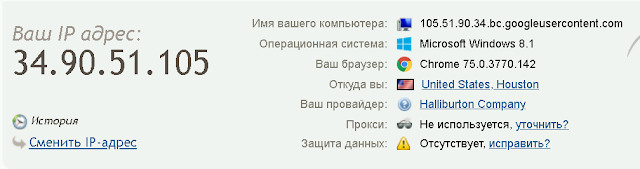
В продолжение статьи Как создать виртуальный компьютер в облаке Google? и последующей, где создавалась виртуальная машина под управлением ОС Ubuntu, создаем виртуальную машину Windows. В сервисе Compute Engine, после создания проекта и активации бесплатного пробного периода Google Cloud Platform, нажимаем на кнопку создания экземпляра.
Опция "Регион". Так, в настройках нового экземпляра ВМ, есть опция "Регион" – это географическая область, в которой будут запущены ресурсы.
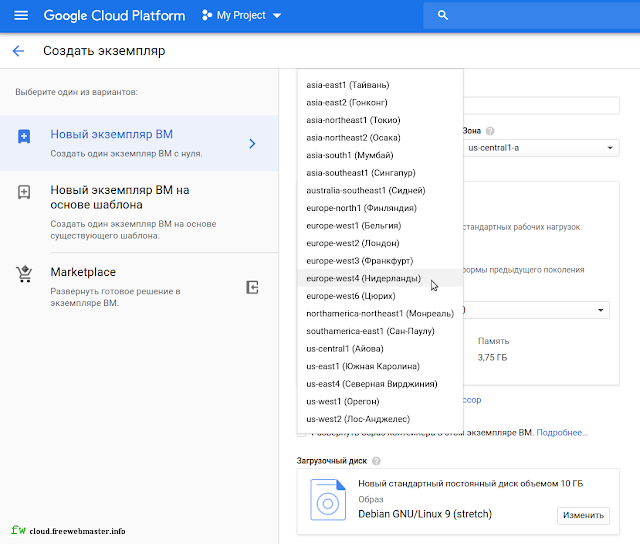
По умолчанию, установлен регион us-central1 (Айова), и он самый дешевый, в одном ряду с Южной Каролиной и Орегоном. Кроме цены, в этой настройке, меня интересует и возможность использовать региональный IP-адрес.
Загрузочный диск. Compute Engine предлагает нам широкий выбор образов Windows для создания загрузочного диска виртуальной машины. Для каждого из них, по умолчанию, установлен свой размер дискового пространства. Так, для Windows Server 2019 Datacenter Core и Windows Server 2019 Datacenter Core for Containers предлагается диск 32 ГБ. Для создания ВМ, выбрал Datacenter Core. Как оказалось, машина была предназначена для работы в терминале.
Создал несколько Windows-ВМ. Так, Windows Server 2019 Datacenter Core использует образ windows-server-2019-dc-core-v2019 и диск 32 ГБ. Для оставшихся двух 2019 года - по 50 ГБ.

Другие настройки пока не трогаем, их можно изменить после создания машины. В такой конфигурации, прогнозируемая ежемесячная плата $57,33. Данная информация отображается справа, и может изменяться при изменение настроек. В конце, под надписью "Для оплаты этого экземпляра ВМ будут использованы бонусные средства", нажимаем кнопку "Создать". После создания, машина запущена и отображается в списке ВМ.

Можно сразу посмотреть, а какие же настройки меняются в уже созданных машинах. Что бы внести большинство изменений, необходимо остановить экземпляр ВМ. Щелкая на выбранном instance, попадаем на страницу "Сведения об экземпляре ВМ". Там, убеждаемся, что выбран нужный образ и его размер 32 ГБ.

Нажимаем опцию "Изменить". К сожалению, в настройках, уже нельзя изменить регион. Меняются тип машины n1-standard-1 (1 виртуальный ЦП, 3,75 ГБ памяти), графический процессор и даже, можно подключить другой загрузочный диск.
Запуск виртуальной машины Windows. Подключение к экземпляру Windows-ВМ, происходит c помощью плагина RDP браузера Chrome, который необходимо предварительно установить. Далее, для Windows необходимо установить пароль. В выбранном экземпляре, в опции RDP, из выпадающего меню выбираем пункт "Установить пароль Windows".

В результате будет создан новый аккаунт Windows с заданным именем и паролем. Обратите внимание, имя пользователя задается по умолчанию, но его можно изменить.

Теперь, когда пароль установлен, в выбранном экземпляре, в колонке "Подключиться", нажимаем опцию RDP. При этом запустится окно браузера Chrome, где в соответствующем поле введите пароль.
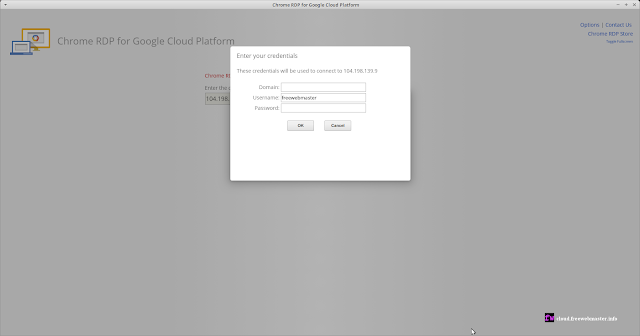
При первом подключении может появиться сообщение о том, что сертификат сервера, для указанного домена, не может быть проверен. Просто нажимаем кнопку "Продолжить".

Так, после запуска машины Windows Server 2019 Datacenter Core, отображается рабочий стол с командной строкой в терминале.

Понятно, в названии машины есть слово "Core" (Ядро), поэтому, вероятно, предполагается одна оболочка, без графических программ.
Возвращаясь к процессу подсоединения, отмечу, что плагин RDP сохраняет IP-адреса виртуальных машин, к которым подключается, поэтому во второй раз не будет сообщения о не верифицированном сертификате.
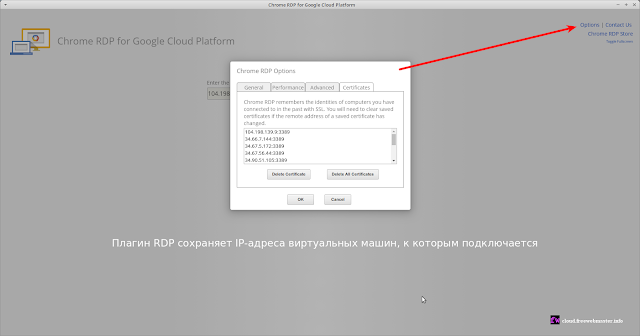
Как подключить новый загрузочные диск к уже созданной виртуальной машине? Ранее, загрузочные диски были постоянно привязаны к своим экземплярам виртуальных машин. Теперь, можно отсоединить загрузочные диски от своего экземпляра. Эта функция позволяет подключить диск к другому экземпляру, не удаляя исходный экземпляр. Кроме того, вы можете заменить загрузочные диски для существующего экземпляра, а не создавать заново новую виртуальную машину. Чтобы подключить новый загрузочный диск, необходимо остановить экземпляр ВМ. В выбранном экземпляре нажал функцию "Изменить" и в разделе Boot Disk добавил образ. Незабываем нажать кнопку "Готово" и "Сохранить".
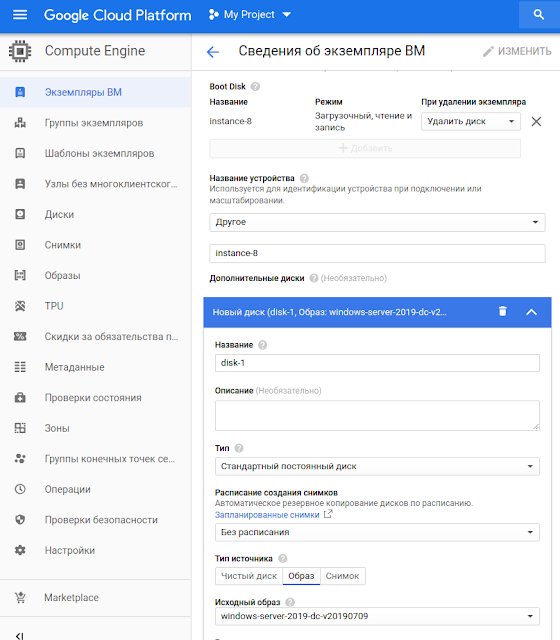
Привязка IP-адреса к "Региону". Теперь, возвращаясь к началу статьи, повторюсь, что в настройках нового экземпляра ВМ, есть опция "Регион" – это географическая область, в которой будут запущены ресурсы.
На странице документации, описывающей глобальные, региональные и зональные ресурсы Compute Engine, можно прочитать:
"региональный статический внешний IP-адрес доступен только для ресурсов в том же регионе. Экземпляр виртуальной машины, который хочет использовать определенный статический внешний IP-адрес, должен находиться в зоне, которая находится в том же регионе, что и адрес. Например, если вы зарезервировали статический внешний IP-адрес в определенном регионе, этот статический внешний IP-адрес может быть назначен только экземплярам в этом регионе".
Хорошо, а если я не зарезервировал IP-адрес в определенном регионе, но выбрал этот регион, по идеи, моей ВМ должны присвоить один из IP этого региона. Так, при создании ВМ выбирал различные европейские и азиатские регионы, однако внешний IP-адрес всегда начинался с 34. или 35. - зоны США.
Как видим, назначенный машине внешний IP-адрес не из выбранного региона, а географически относится к США, что и подтверждается тестом 2ip.ru.
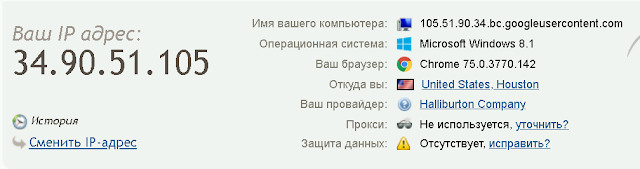
Комментариев нет :
Отправить комментарий